windows 服务器如何开启系统自带的ftp服务
在 Windows 服务器上开启 FTP 服务,以 Windows Server 2012 R2 为例,主要通过 “服务器管理器” 进行安装配置,以下是详细步骤:
1. 打开服务器管理器
点击任务栏上的 “服务器管理器” 图标,或者通过 “开始” 菜单找到并打开 “服务器管理器”。
2. 添加角色和功能
在 “服务器管理器” 界面中,点击 “管理” 菜单,选择 “添加角色和功能”,进入 “添加角色和功能向导” 页面。
依次点击 “下一步”,在 “选择安装类型” 界面,选择 “基于角色或基于功能的安装”,再点击 “下一步” 。
3. 选择目标服务器
在 “选择目标服务器” 界面,选择要安装 FTP 服务的服务器(如果只有一台服务器,默认选中即可),然后点击 “下一步”。
4. 选择服务器角色
在 “选择服务器角色” 界面,展开 “Web 服务器(IIS)” ,勾选 “FTP 服务器” 。此时会弹出 “添加功能” 提示框,点击 “添加功能”,然后点击 “下一步”。
5. 选择功能
在 “选择功能” 界面,保持默认设置(“FTP 服务” 和 “FTP 扩展性” 会自动勾选),点击 “下一步”。
6. 确认安装所选内容
在 “确认安装所选内容” 界面,确认要安装的角色和功能无误后,点击 “安装” 。等待安装过程完成,安装成功后会显示 “安装成功” 的提示。
7. 配置 FTP 站点(可选)
- 打开 IIS 管理器:安装完成后,按
Win + R组合键,输入inetmgr并回车,打开 “Internet Information Services (IIS) 管理器”。 - 创建 FTP 站点:在 IIS 管理器的左侧 “连接” 窗格中,右键点击 “网站”,选择 “添加 FTP 站点” 。按照向导提示,设置站点名称、物理路径,配置绑定和 SSL 设置(可选择 “无 SSL” ),以及身份验证和授权信息(如允许匿名登录,设置允许访问的用户或角色等)
8、创建本地用户账户
- 按
Win + R组合键,打开 “运行” 对话框,输入compmgmt.msc并回车,打开 “计算机管理” 窗口。 - 在左侧导航栏中,展开 “系统工具”,点击 “本地用户和组”,然后右键单击 “用户”,选择 “新用户”。
- 在弹出的 “新用户” 对话框中,输入用户名、密码,取消勾选 “用户下次登录时须更改密码”,勾选 “密码永不过期” ,点击 “创建”,完成用户创建后关闭该对话框。
- 按
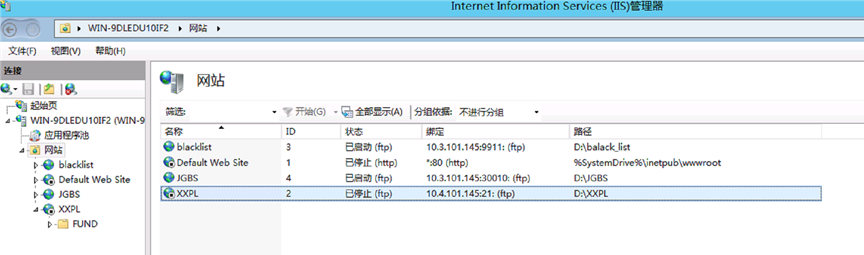
查看 FTP 服务详细状态
通过 “服务” 控制台
- 按
Win+R输入services.msc打开服务管理器,找到 “Microsoft FTP Service”:- 状态列显示 “正在运行”,确认服务启动状态;
- 可查看启动类型(自动 / 手动)、登录账户等信息。
- 按
